Hướng Dẫn Tắt Chế Độ Ngủ Trên Trình Duyệt Chrome Để Tránh Tab Ngưng Hoạt Động Khi Không Sử Dụng
Giới Thiệu
Trong các bản cập nhật gần đây, trình duyệt Chrome đã bổ sungchế độ tiết kiệm năng lượngvàchế độ tiết kiệm bộ nhớ. Khi được bật, các chế độ này sẽ tự động dừng hoạt động của các tab ít dùng nhằm tiết kiệm tài nguyên. Tuy nhiên, điều này có thể gây gián đoạn nếu bạn đang xem video, nghe nhạc hoặc sử dụng ứng dụng web. Bài viết này hướng dẫn cách tắt chế độ ngủ và thiết lập chi tiết trong phầnHiệu suất (Performance)của Chrome.
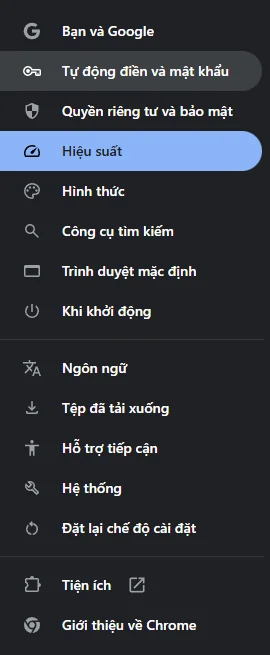
Lý Do Nên Tắt Chế Độ Ngủ
- Không bị gián đoạnkhi phát nhạc hoặc video.
- Giữ kết nối ổn địnhcho các ứng dụng web như email, chat, hệ thống quản lý.
- Hỗ trợ đa nhiệm hiệu quảkhi mở nhiều tab cùng lúc.
Các Mục Quan Trọng Trong Phần Hiệu Suất Của Chrome
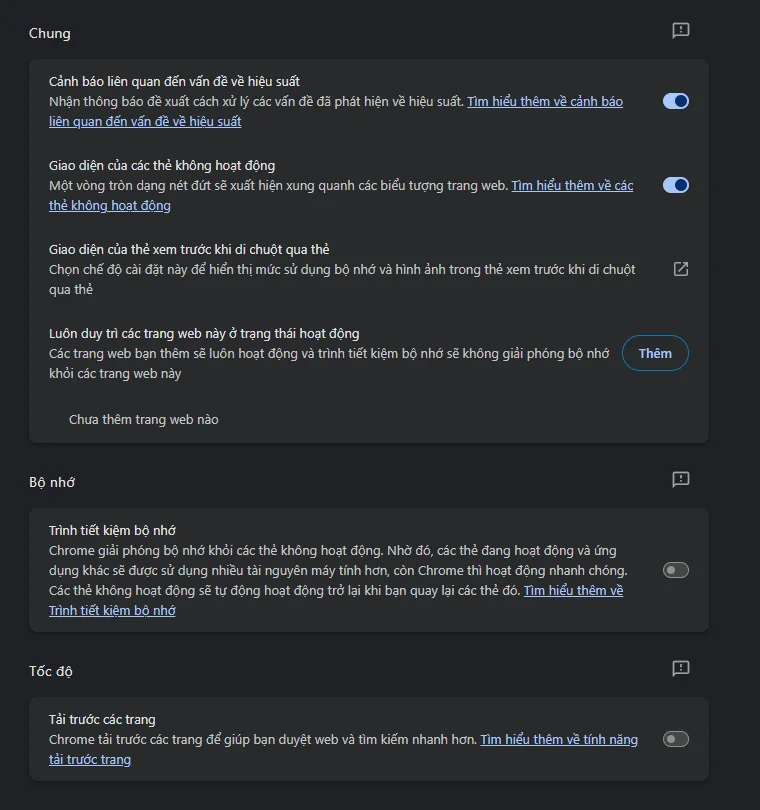
1. Trình Tiết Kiệm Bộ Nhớ (Memory Saver)
- Khi bật, Chrome sẽ tự động đưa các tab ít sử dụng vào trạng thái ngủ để tiết kiệm RAM.
- Khi truy cập lại tab, nội dung sẽ được tải lại.
- Cách sử dụng: Nếu bạn cần giữ mọi tab luôn hoạt động, hãy tắt hẳn tính năng này.
2. Luôn Duy Trì Các Trang Web Này Ở Trạng Thái Hoạt Động
- Đây là danh sách ngoại lệ. Bạn có thể thêm những trang web quan trọng mà mình không muốn Chrome tạm dừng.
- Ví dụ: youtube.com (nghe nhạc), zalo.me (chat), gmail.com (email).
- Cách sử dụng: NhấnThêm, nhập tên miền, sau đó lưu lại. Những trang này sẽ luôn hoạt động ngay cả khi bật Trình tiết kiệm bộ nhớ.
3. Giao Diện Của Các Thẻ Không Hoạt Động
- Khi tab bị đưa vào trạng thái ngủ, Chrome sẽ hiển thị khác đi (ví dụ: mờ hoặc có biểu tượng thông báo).
- Người dùng có thể dễ dàng nhận biết tab nào đang ngủ và nhấn vào để kích hoạt lại.
- Cách sử dụng: Nếu muốn tập trung, bạn có thể giữ nguyên để dễ phân biệt. Nếu thấy phiền, hãy tắt để giao diện tab không thay đổi khi ngủ.
Cách Tắt Chế Độ Ngủ Trên Chrome Qua Cài Đặt
- Mở Chrome → Nhấn vàoba chấm dọc(⋮) ở góc trên bên phải → ChọnCài đặt.
- Vào mụcHiệu suất.
- Tại phầnTrình tiết kiệm bộ nhớ, gạt công tắc để tắt.
- Thêm trang web quan trọng vàoLuôn duy trì các trang web này ở trạng thái hoạt động.
- Điều chỉnhgiao diện của các thẻ không hoạt độngtheo nhu cầu.
Cách Tắt Chế Độ Ngủ Bằng Chrome Flags Khi Khởi Chạy
Ngoài cài đặt trong giao diện, bạn có thể sử dụngflag trong tùy chọn khởi chạy:
1. Vô hiệu hóa tính năng đưa tab vào trạng thái ngủ
chrome.exe --disable-features=TabDiscarding,MemorySaver
Hoặc trên macOS/Linux:
/usr/bin/google-chrome --disable-features=TabDiscarding,MemorySaver
Tùy chọn này ngăn Chrome tự động giải phóng bộ nhớ bằng cách đưa tab không dùng vào trạng thái ngủ.
2. Vô hiệu hóa giới hạn timer trong tab nền
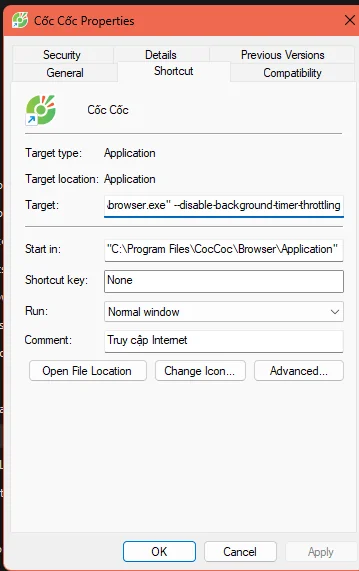
chrome.exe --disable-background-timer-throttling
Hoặc trên macOS/Linux:
/usr/bin/google-chrome --disable-background-timer-throttling
Mặc định, Chrome sẽ giảm tần suất chạy các hàm setTimeout, setInterval trong tab nền xuống 1 lần/giây để tiết kiệm CPU. Flag này sẽ tắt giới hạn đó, giúp các tiến trình trong tab nền chạy chính xác theo thời gian.
3. Kết hợp cả hai flag
chrome.exe --disable-features=TabDiscarding,MemorySaver --disable-background-timer-throttling
Điều này vừa giữ cho tab không bị ngủ, vừa đảm bảo các script chạy nền không bị chậm đi.
So Sánh Sự Khác Biệt Giữa Các Flag
- TabDiscarding,MemorySaver: Tập trung vào việc giữ cho tab không bị đưa vào trạng thái ngủ. Nội dung luôn sẵn sàng khi chuyển lại tab.
- Background Timer Throttling: Giữ cho các hàm hẹn giờ JavaScript chạy đều đặn trong tab nền, thay vì bị bóp nghẹt xuống 1Hz.
Trường Hợp Nên Dùng Cho Game
- Nếu game của bạn cần chạyliên tục trong nền(ví dụ: đếm thời gian, xử lý logic, cập nhật tài nguyên theo tick), thìnên dùng cả hai flag.
- Nếu game chỉ cần tab không bị đóng/ngủ, còn logic nền không quan trọng, thì chỉ cần --disable-features=TabDiscarding,MemorySaver.
So Sánh: Cài Đặt Trong Giao Diện vs Flag Khởi Chạy
Khác biệt chính
- Cài đặt trong giao diện(Hiệu suất → Trình tiết kiệm bộ nhớ, Danh sách trang luôn hoạt động, Giao diện thẻ không hoạt động):
- Dễ thao tác, không cần dòng lệnh.
- Kiểm soát theo trang cụ thể bằng danh sách ngoại lệ.
- Không can thiệp đến cơ chếthrottling timercủa tab nền.
- Flag khởi chạy(--disable-features=TabDiscarding,MemorySaver, --disable-background-timer-throttling):
- Ảnh hưởng ởmức tiến trình, áp dụng cho toàn bộ phiên bản Chrome đang chạy bằng lệnh đó.
- Ngăn Chromecho tab ngủvàngăn bóp nghẹt timertrong tab nền.
- Tốn tài nguyên hơn nếu mở nhiều tab.
Khi nào dùng cách nào
- Chỉ cần giữ vài trang quan trọng luôn hoạt động:dùng cài đặt + danh sách ngoại lệ.
- Cần bảo đảm tiến trình nền chạy liên tục (đồng hồ, tính toán, polling):thêm flag --disable-background-timer-throttling.
- Muốn triệt tiêu cơ chế ngủ tab trên toàn phiên:thêm flag --disable-features=TabDiscarding,MemorySaver.
Trường hợp game web
Game thường cầntimer đều và ổn địnhngay cả khi không ở tab trước màn hình.
- Khuyến nghị bậtcả hai:
- --disable-features=TabDiscarding,MemorySaver để tabkhông bị ngủ.
- --disable-background-timer-throttling đểtimer không bị giảm nhịp.
- Lệnh mẫu:
- Windows:
- chrome.exe --disable-features=TabDiscarding,MemorySaver --disable-background-timer-throttling
- macOS/Linux:
- /usr/bin/google-chrome --disable-features=TabDiscarding,MemorySaver --disable-background-timer-throttling
Lưu Ý
- Cập nhật Chrome thường xuyênđể sử dụng các tính năng ổn định.
- Sử dụng flag có thể khiến Chrome ngốn thêm CPU và RAM.
- Với laptop, bật các flag này sẽ làm pin tiêu hao nhanh hơn.
Danh Sách Từ Khóa SEO
- tắt chế độ ngủ trên chrome
- tắt chế độ tiết kiệm bộ nhớ trên chrome
- chrome không cho tab ngủ
- giữ tab hoạt động trên chrome
- cách tắt tab ngủ trên chrome
- tắt tính năng tiết kiệm bộ nhớ của chrome
- chrome tab không bị dừng khi không sử dụng
- vô hiệu hóa chế độ tiết kiệm bộ nhớ chrome
- tắt chế độ ngủ bằng flag chrome
- disable background timer throttling chrome